Für professionelle Excel Anwender ist SVERWEIS eine der nützlichsten Funktionen. Dieser einfache Befehl ermöglicht es dir, auf einfache Weise nach Werten in einer anderen Tabelle zu suchen und die Ergebnisse in Ihrer aktuellen Tabelle anzuzeigen.
Anschauen auf YouTube & Kanal abonnieren
Damit kannst du Informationen aus mehreren Tabellen kombinieren und entsprechende Ergebnisse übersichtlich zusammenfassen. Ein SVERWEIS ist eine gute Wahl, wenn du große Datenmengen aus verschiedenen Tabellen analysieren musst.
So funktioniert SVERWEIS
Die SVERWEIS Funktion wird verwendet, um einen Wert aus einem anderen Tabellenblatt oder einer einem anderen Bereich zu suchen. Die Funktion braucht mindestens drei Argumente:
=SVERWEIS(Suchkriterium; Matrix; Spaltenindex; [Bereich_Verweis])- Suchkriterium ist der Wert, den du in der „anderen Tabelle“ finden möchtest, zum Beispiel eine Kundennummer.
- Matrix ist der Bereich, wo du das Suchkriterium finden möchtest (also die „andere Tabelle“).
- Mit dem Spaltenindex gibst du an, wo dein Ergebnis in der „anderen Tabelle“ steht.
- Bereich_Verweis ist für Spezialfälle reserviert, trage hier bitte immer eine 0 ein.
Praktisches Beispiel für SVERWEIS

Es wäre doch perfekt, wenn die Namen aus der Tabelle (rechts) automatisch die andere Tabelle (links) übertragen werden könnten, oder?
Übrigens, weil in der linken Tabelle die Mitarbeiter IDs teilweise mehrfach vorkommen, wäre eine solche Formel auch gut für die Konsistenz der Daten (d.h. es sollte keine unlogischen Kombinationen geben).
Formel für Zelle D3:
=SVERWEIS(A3;G2:I5;2;0)
- Suchkriterium: Der Wert in Zelle A3 (also die Mitarbeiter ID)
- Matrix: Der Bereich G2:I5 (in diesem Bereich soll der Name gesucht werden)
- Spaltenindex: 2 (das liegt daran, dass der Name in der zweiten Spalte steht)
- Bereich_Verweis: Setze den Wert immer auf 0 – das bedeutet exakte Übereinstimmung!
Profi-Tipp
Wenn du die Formel in Zeile 3,4,5, …. herunterziehen willst, musst du die Matrix mit Dollarzeichen fixieren. Ansonsten würde die Matrix nach unten mitwandern. Das Ergebnis sieht so aus:
Formel für Zelle D3 (dieses Mal mit Fixierung der Matrix):
=SVERWEIS(A3;$G$2:$I$5;2;0)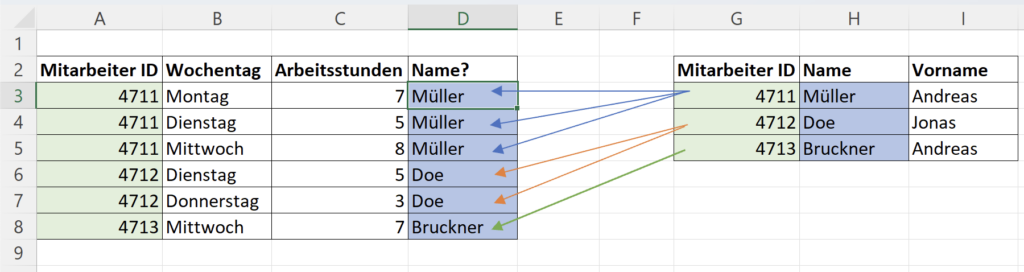
Beispiele für die Anwendung von SVERWEIS in der Praxis
Als Beispiel können wir uns eine Tabelle mit den Namen von 10 Schülern und deren Noten ansehen. Durch die Verwendung von SVERWEIS können wir die Note jedes Schülers aus einer anderen Tabelle hinzuziehen. Dazu müssen wir nur das Suchkriterium als den Namen des Schülers, den Bereich der Tabelle, in der der Schüler vorkommt und die Spalte, in der die Note steht, angeben. So können wir mit nur einer einzigen Formel die Note jedes Schülers finden.
Als weiteres praktisches Beispiel können wir uns eine Liste von Personen vorstellen, die für ein Unternehmen arbeiten, mit deren Namen, Positionen und Namen der Abteilungen. Wir können SVERWEIS verwenden, um einen bestimmten Mitarbeiter und seine Zuordnung zur Abteilung zu finden. Dazu müssen wir einfach die Tabelle so einrichten, dass die Spalte mit den Namen der Mitarbeiter als „Suchspalte“ und die Spalte mit den Abteilungsnamen als „Ergebnisspalte“ eingestellt wird. Wenn wir dann einen Namen eingeben, können wir mit SVERWEIS die Abteilung des Mitarbeiters herausfinden. Mit der Formel können Sie also die gewünschten Informationen schnell und unkompliziert finden.
Übrigens, schau auch mal nach der Excel VERGLEICH-Funktion, diese hat einen ähnlichen Anwendungsbereich.
Fazit und Excel Online Schulung
Der SVERWEIS ist ein praktisches Werkzeug, um schnell und unkompliziert Daten aus verschiedenen Excel-Tabellen miteinander zu verknüpfen. Es kann vor allem bei größeren und komplexeren Tabellen sehr viel Zeit sparen.
Excel lernen – mehr erreichen im Job!
Hol dir die Skills, die dich im Joballtag weiterbringen. Mein Udemy-Kurs zeigt dir, wie du Excel effektiv und mit Leichtigkeit meisterst.
👉 Hier klicken und starten: Jetzt loslegen!
Ich freue mich, dich auf deinem Erfolgsweg zu unterstützen und deine Fortschritte mitzufeiern! 🎉
Bis gleich im Kurs,
Dein Sebastian Glöckner
